FO Gebruikersadministratie
|
|
|
- Thomas Benjamin Mulder
- 7 jaren geleden
- Aantal bezoeken:
Transcriptie
1 2 maart 2015 FO Gebruikersadministratie Release Created with Axure RP Pro
2 Inhoudsopgave 1. Gebruikersadministratie Gebruikersadministratie - Navigatie Suwinet Inkijk Pagina Schermgegevens & Interacties Gebruikersadministratie - Rol Suwinet Inkijk Pagina Schermgegevens & Interacties Tabel met SGR gegevens Gebruikersadministratie - Gebruiker Suwinet Inkijk Pagina Schermgegevens & Interacties Tabel met SGR gegevens Gebruikersadministratie - Map Suwinet Inkijk Pagina Schermgegevens & Interacties Tabel met SGR gegevens Pagina 2
3 1. Gebruikersadministratie Default De gebruikers administratie ondersteunt de volgende functies: - Bij een bestaande map een nieuwe rol toevoegen - Bij een bestaande map een rol verwijderen - Bij een bestaande map een nieuwe submap toevoegen - Aanmaken van een nieuwe rol - Verwijderen van een rol - Toevoegen van resources bij een bestaande rol - Verwijderen van resources bij een bestaande rol - Aanmaken van een nieuwe gebruiker - Verwijderen van een gebruiker Resources worden aangemaakt in de Service/Admin applicatie. Pagina 3
4 2. Gebruikersadministratie - Navigatie Default Het gegeven Status wordt alleen getoond wanneer van een afdeling alle personen worden getoond Suwinet Inkijk Pagina 2.2. Schermgegevens & Interacties Footnote Interactions Specification 1 OnClick: Gebruikersadm-Navigatie: Open Gebruikersadministratie - Map in Current Window 2 OnClick: Afdeling: Open Gebruikersadministratie - Navigatie in Current Window Wanneer op de afdeling geklikt wordt verschijnen van alle personen die bij de afdeling geregisteerd zijn de gegevens. Wanneer op de organisatie geklikt wordt de pagina met zoekargumenten getoond zonder zoekresultaten. 3 OnClick: Gebruikersadm - Navigatie: Open Gebruikersadministratie - Gebruiker in Current Window 4 OnClick: Gebruikersadm - Navigatie: Open Gebruikersadministratie - Rol in Current Window Pagina 4
5 3. Gebruikersadministratie - Rol Default Deze pagina wordt gebruikt om per rol aan te geven welke resource toegankelijk zijn en welke daadwerkelijk gekoppeld zijn. Resources kunnen gekoppeld en ontkoppeld worden aan de rol. De indicator privacy gevoeligheid van een rol is gelijk aan de zwaarste indicator privacy gevoeligheid van de gekoppelde resouces aan deze rol. De indicator privacy gevoeligheid van de rol moet in de volgende situaties opnieuw bepaald worden: - Er wordt een nieuwe resource toegevoegd aan de rol. - Er wordt een resource verwijderd bij de rol. - De indicator privacy gevoeligheid van een resource die bij de rol hoort is gewijzigd. Het veld Categorie wordt voor gebruikersbeheerders van BKWI getoond als droplist en is wijzigbaar. Alle andere gebruikersbeheerders krijgen dit veld als niet te wijzigen tekstveld te zien. De Catogorien zijn: - Eigen rollen - Vaste beheerrollen - Vaste gebruikersrollen voor 1 pagina - Vaste rollen buiten Suwinet-Inkijk FO versie notes CMK 1596 Veld Categorie toegevoegd. Voor gebruikersbeheerders van BKWI is dit veld te wijzigen, voor andere gebruikersbeheerders niet Suwinet Inkijk Pagina Pagina 5
6 3.2. Schermgegevens & Interacties Footnote Label Specification Versie Categorie Alleen een gebruikersbeheerder van BKWI kan een categorie van een rol wijzigen. cmk Tabel met SGR gegevens Footnote Label Versie Kans op onzorgvuldig gebruik Rol 2 Kans op onzorgvuldig gebruik bij resource 3 Categorie cmk 1596 Pagina 6
7 4. Gebruikersadministratie - Gebruiker Default 1. Functie Pagina: Deze pagina wordt gebruikt om t.b.v. autorisatie gegevens van een gebruiker vast te leggen: - Naam en contact gegevens van een gebruiker opvoeren en wijzigen - Rollen aan de gebruiker koppelen en ontkoppelen - Status van een account wijzigen - Activeren en blokkeren account van de gebruiker - Verwijderen van de gebruiker - (Tijdelijk) wachtwoord toekennen/resetten wachtwoord 2. Rollen aan de gebruiker koppelen en ontkoppelen: Door een rol aan te vinken wordt deze gekoppeld (of ontkoppeld). Om gekoppelde rollen duidelijk zichtbaar te maken en te onderscheiden van de niet gekoppelde rollen is gekozen on de achtergrond van gekoppelde rollen helder te laten zijn en grijs bij niet gekoppelde rollen. (Dit ligt in het verlengde van de standaards) De indicator 'Kans op onzorgvuldig gebruik' van de gebruiker wordt bepaald door de indicatoren 'Kans op onzorgvuldig gebruik' van de gekoppelde rollen. De hoogste indicator van de rollen wordt de indicator van de gebruiker. Bij het wijzigen van de toegekende rollen aan de gebruiker wordt: - Direct de ondergrond van de bijbehorende indicator 'Kans op onzorgvuldig gebruik' gewijzigd - een melding gegeven dat deze wijziging invloed kan hebben op de indicator 'Kans op onzorgvuldig gebruik' van de gebruiker. Dit gebeurd wanneer de wijziging opgeslagen wordt. Er verschijnt een melding 'Deze wijziging kan een andere indicator 'Kans op onzorgvuldig gebruik' van de gebruiker tot gevolg hebben. - Wanneer de wijzigingen worden opgeslagen wordt op de achtergrond de nieuwe indicator 'Kans op onzorgvuldig gebruik' voor de gebruiker bepaald en getoond in het scherm. 3. Status van een account: 3.1. Algemeen: Een account kan actief of geblokkeerd zijn. Een actief account is te herkennen aan een leeg Status veld. Geblokkeerde accounts kunnen om verschillende redenen geblokkeerd zijn. De reden voor blokkeren is in de omschrijving van de Status verwerkt. De Status "Tijdelijk wachtwoord" is een tussenvorm van actief en geblokkeerd. Het account kan benaderd worden en is dus niet geblokkeerd. Voor het account daadwerkelijk gebruikt kan worden moet het tijdelijke wachtwoord gewijzigd worden in een definitief wachtwoord. Het account krijgt de Status "Actief" wanneer het wachtwoord definitief is Statussen: Statusnaam Status in interface Beschrijving templocked Geblokkeerd wachtwoord Geblokkeerd door te vaak foutief inloggen resetexpired Tijdelijk wachtwoord verlopen Tijdelijk wachtwoord verlopen doordat er niet ingelogd is binnen de ingestelde tijd van 14 dagen loginfailure Foutieve inlogpoging De gebruiker heeft geprobeerd in te loggen met een foutief wachtwoord. locked Account verlopen Het account is verlopen doordat er de afgelopen 90 dagen niet ingelogd is. expired? De gebruiker heeft meer dan 56 dagen zijn wachtwoord niet gewijzigd. blocked Account geblokkeerd Het account is geblokkeerd door een beheerder password Tijdelijk wachtwoord De gebruiker heeft een tijdelijk wachtwoord en moet een nieuw wachtwoord kiezen. Na resetten moet de gebruiker binnen 14 dagen een nieuw wachtwoord kiezen Specifiek voor pagina Gebruikersadministratie - Gebruiker: Alle verschillende Statussen worden getoond. Bij het blokkeren van een account wordt alleen de Status "Het account is geblokkeerd door een beheerder" toegekend Bij het opvoeren van een nieuwe gebruiker worden bij het vastleggen van de gegevens (klikken op knop "Opslaan") de volgende acties uitgevoerd: - de Status van de gebruiker wordt "Actief" - tijdelijk wachtwoord aan de gebruiker toekennen. (De gebruikersbeheerder moet een handmatige actie uitvoeren om dit tijdelijke wachtwoord aan de gebruiker door te geven.) Pagina 7
8 3.2.2 Tonen Status gegevens: - De Status wotdt als een niet wijzigbaar tekstveld getoond. Wanneer het account actief is zal het Status veld leeg zijn. Het label wordt dan wel getoond. - Wanneer de datum die aangeeft op welke datum het account geblokkeerd moet worden/is geblokkeerd gevuld is en in de toekomst ligt wordt het veld als wijzigbaar veld getoond. Het label is "Automatisch blokkeren op" - Wanneer de datum die aangeeft op welke datum het account geblokkeerd moet worden/is geblokkeerd gevuld is en in het verleden ligt wordt het veld als niet wijzigbaar veld getoond. Het label is "Automatisch geblokkeerd op" Bij het blokkeren van een account door de gebruikersbeheerder (klikken op knop "Blokkeer account) worden de volgende actie uitgevoerd: - De Status wordt gewijzigd in "Het account is geblokkeerd door een beheerder" Alleen een actief account kan geblokkeerd worden Automatisch blokkeren van een account wanneer een datum "Automatisch blokkeren op" gevuld is en deze datum is bereikt. - De status van het account zal gewijzigd worden in "Het account is geblokkeerd door een beheerder". Deze blokkering wordt door een achtergrond proces gedaan. De status is gekozen omdat indirect de gebruikersbeheerder de blokkering heeft uitgevoerd door een datum "Automatisch blokkeren op" in te voeren Bij het activeren van het account van de gebruiker door de gebruikersbeheerder (klikken op knop "Activeer account") worden de volgende acties uitgevoerd: - De Status van het account wordt "Tijdelijk wachtwoord" - Een nieuw tijdelijk wachtwoord wordt gegenereerd. (De gebruikersbeheerder moet een handmatige actie uitvoeren om dit tijdelijke wachtwoord aan de gebruiker door te geven.) - Wanneer de datum "Automatisch blokkeren op/automatisch geblokkeerd op" gevuld is en in het verleden ligt wordt deze geschoond en als leeg, wijzigbaar tekstveld getoond. - Wanneer de datum "Automatisch blokkeren op/automatisch geblokkeerd op" gevuld is en in de toekomst ligt wordt deze datum als wijzigbaar tekstveld getoond. Alleen een geblokkeerd account kan geactiveerd worden. Er wordt geen onderscheid gemaakt om de reden van blokkade Wens voor de toekomst: Er is een wens om met een datum 'Automatisch activeren op' een account op een bepaalde datum automatisch te kunnen activeren. Dit is nu nog niet mogelijk omdat het activeren van een account gekoppeld is aan het resetten van een wachtwoord. Bij het resetten van een wachtwoord zijn op dit moment nog verplichte handmatige handelingen nodig. 4. Tijdelijk wachtwoord toekennen/resetten wachtwoord: Hiervoor kan handmatig 2 maal een nieuw wachtwoord ingevoerd worden of de knop 'Reset wachtwoord' gebruikt worden. Door zelf een wachtwoord in te voeren kan een relatief makkelijk te onthouden wachtwoord ingevoerd worden. Door de knop 'Reset wachtwoord' te gebruiken wordt een random wachtwoord gegenereerd dat moeilijker te onthouden is. In beide gevallen wordt het nieuwe wachtwoord op het scherm getoond. Bij het toekennen van het nieuwe tijdelijke wachtwoord wordt de Status van het account gewijzigd in "Tijdelijk wachtwoord". De gebruikersbeheerder moet het nieuwe tijdelijke wachtwoord handmatig aan de gebruiker doorgeven (bijv. via mail, sms of mondeling). De gebruikersbeheerder is verantwoordelijk voor het veilig doorgeven van het wachtwoord. FO versie notes CMK 1596 De rollen worden in 4 categorieën getoond. Alleen de categorieën die aanwezig zijn worden getoond. Zo zal de categorie "Vaste gebruikersrollen voor 1 pagina" alleen bij gemeentes zichtbaar zijn. CMK 1410 Gegevens die betrekking hebben op de Status van het account zijn in een apart blok bij elkaar gezet. Het gaat om de gegevens: - Status (bestaand gegeven) - Automatisch blokkeren op (nieuw gegeven) In het veld "Automatisch blokkeren op" kan de datum ingevoerd worden waarop het account geblokkeerd moet worden. Het blokkeren van het account omdat de datum "Automatisch blokkeren op" bereikt is moet automatisch gebeuren. Pagina 8
9 In dit blok wordt een knop getoond. Wanneer de Status van het account "Actief" is wordt de knop "Blokkeer account" getoond. Wanneer de Status van het acoount "Geblokkeerd" is wordt de knop "Actieveer account" getoond Suwinet Inkijk Pagina Pagina 9
10 4.2. Schermgegevens & Interacties Footnote Label Interactions Specification Versie OnClick: Gebruikersadm - Gebruiker: Open Gebruikersadministratie - Navigatie in Current Window 2 Veld is verplicht indien een gebruiker tevens een "Beheerder voor" is. 4 Rollen cmk Status Wanneer het veld leeg is houdt dat in dat het account Actief is. cmk Blokkeer account OnClick: Blokkeer: Show <Automatisch geblokkeerd op>, <Automatisch geblokkeerd op>, Activeer account Hide Automatisch blokkeren op, <Automatisch blokkeren op>, Blokkeer account 11 Activeer account OnClick: Activeer: Hide <Automatisch geblokkeerd op>, <Automatisch geblokkeerd op>, Activeer account Show Automatisch blokkeren op, <Automatisch blokkeren op>, Blokkeer account Wanneer de status "Actief" is kan de account met deze knop geblokkeerd worden. Wanneer de status van het account "Geblokkeerd" is kan het account met deze knop geactiveerd worden. cmk 1410 cmk Automatisch blokkeren op Wordt getoond wanneer het account Actief is. cmk <Automatisch blokkeren op> Bij invoeren/wijzigen moet de datum in de toekomst liggen. Wordt getoond als te wijzigen tekstveld wanneer het account Actief is. cmk <Automatisch geblokkeerd op> Wordt getoond wanneer het account Geblokkeerd is. cmk <Automatisch geblokkeerd op> Wordt getoond als niet te wijzigen tekstveld wanneer het account Geblokkeerd is. cmk Tabel met SGR gegevens Footnote Label Versie Kans op onzorgvuldig gebruik (Gebruiker) 4 Rollen cmk Kans op onzorgvuldig gebruik rol 6 Kans op onzorgvuldig gebruik rol 7 Kans op onzorgvuldig gebruik rol 8 Melding 9 Status cmk Blokkeer account cmk Activeer account cmk Automatisch blokkeren op cmk <Automatisch blokkeren op> cmk <Automatisch geblokkeerd op> cmk <Automatisch geblokkeerd op> cmk Kans op onzorgvuldig gebruik rol Pagina 10
11 5. Gebruikersadministratie - Map Default Deze pagina toont een map met de daaraan gekoppelde rollen, beheerders en dochter mappen. Indien de map geen dochter mappen meer heeft (diepste niveau) worden ook geen beheerders getoond/zijn er geen beheerders gekoppeld aan de map. Koppelen van Rollen: Door het tekstveld <Naam> op de laatste regel van de Rollen tabel in te vullen en op de knop "Opslaan" te klikken kan een rol worden gekoppeld. Aanmaken nieuwe rol: Een nieuwe rol kan aangemaakt worden. De Categorie van de rol krijgt automatisch de waarde "Eigen rollen". Ontkoppelen van een rol die aan de map gekoppeld is: Een rol die aan de map gekoppeld is kan worden ontkoppeld door de kolom "Verwijder" aan te vinken en daarna op de knop "Opslaan" te klikken. Koppelen van Dochter mappen: Door het tekstveld <Naam> op de laatste regel van de Dochter mappen tabel in te vullen en op de knop "Opslaan" te klikken kan een Dochter map worden toegevoegd. Verwijderen van een map: Door op de knop "Verwijder" te klikken kan een Map worden verwijderd. Dit mag alleen als er geen rollen, beheerders of dochter mappen aan de map gekoppeld zijn. Is dit wel het geval dan verschijnt er een foutmelding en wordt de map niet verwijderd. FO versie notes CMK 1596 Het veld Categorie is toegevoegd. Bij het aanmaken van een nieuwe rol wordt het veld Categorie automatisch gevuld met de waarde "Eigen rollen" Suwinet Inkijk Pagina Pagina 11
12 5.2. Schermgegevens & Interacties Footnote Label Interactions Versie OnClick: Gebruikersadministratie - Map: Open Gebruikersadministratie - Navigatie in Current Window 3 OnClick: Gebruikersadm -Map: Open Gebruikersadministratie - Rol in Current Window 4 OnClick: Gebruikersadm - Map: Open Gebruikersadministratie - Map in Current Window 5 OnClick: Gebruikersadm - Map: Open Gebruikersadministratie - Map in Current Window 6 Categorie cmk Tabel met SGR gegevens Footnote Label Versie Kans op onzorgvuldig gebruik rol Categorie cmk 1596 Pagina 12
Handleiding Suwinet-Inkijk Gebruikersadministratie
 Handleiding Suwinet-Inkijk Gebruikersadministratie 8 april 2015 Inhoudsopgave 1. Inleiding... 2 1.1 Gebruikersadministratie... 2 1.2 Vragen... 2 2 Inloggen en navigeren... 3 2.1 Inloggen op Suwinet-Inkijk...
Handleiding Suwinet-Inkijk Gebruikersadministratie 8 april 2015 Inhoudsopgave 1. Inleiding... 2 1.1 Gebruikersadministratie... 2 1.2 Vragen... 2 2 Inloggen en navigeren... 3 2.1 Inloggen op Suwinet-Inkijk...
Handleiding Suwinet-Inkijk Gebruikersadministratie
 Handleiding Suwinet-Inkijk Gebruikersadministratie Datum: 21-11-17 Versie: 1.0 Handleiding Suwinet-Inkijk Gebruikersadministratie v1.0.docx - 1 van 25 Inhoudsopgave 1. Inleiding... 3 1.1. Gebruikersadministratie...
Handleiding Suwinet-Inkijk Gebruikersadministratie Datum: 21-11-17 Versie: 1.0 Handleiding Suwinet-Inkijk Gebruikersadministratie v1.0.docx - 1 van 25 Inhoudsopgave 1. Inleiding... 3 1.1. Gebruikersadministratie...
Handleiding Suwinet-Inkijk Gebruikersadministratie
 Handleiding Suwinet-Inkijk Gebruikersadministratie 5 februari 2016 Inhoudsopgave Handleiding Suwinet- Inkijk Gebruikersadministratie... 1 1. Inleiding... 2 1.1 Gebruikersadministratie... 2 1.2 Vragen...
Handleiding Suwinet-Inkijk Gebruikersadministratie 5 februari 2016 Inhoudsopgave Handleiding Suwinet- Inkijk Gebruikersadministratie... 1 1. Inleiding... 2 1.1 Gebruikersadministratie... 2 1.2 Vragen...
FO RDW. 8 oktober Release versie Created with Axure RP Pro
 8 oktober 2012 FO Release 12.09 versie 1.00 Created with Axure RP Pro FO 10/8/12 Inhoudsopgave 1. Schermen... 3 1.1.... 3 1.2. - Flowdiagram... 3 1.2.1. Getoond scherm... 3 1.3. - Aansprakelijkheid...
8 oktober 2012 FO Release 12.09 versie 1.00 Created with Axure RP Pro FO 10/8/12 Inhoudsopgave 1. Schermen... 3 1.1.... 3 1.2. - Flowdiagram... 3 1.2.1. Getoond scherm... 3 1.3. - Aansprakelijkheid...
FO Szw. 9 nov Versie 1.0. Created with Axure RP Pro
 9 nov. 2010 FO Szw Versie 1.0 Created with Axure RP Pro Inhoudsopgave 1.Schermen...3 1.1.Agentschap Szw...3 1.2.View - Agentschap Szw...3 1.2.1.Getoond scherm...3 1.2.2.Schermgegevens & Interacties...3
9 nov. 2010 FO Szw Versie 1.0 Created with Axure RP Pro Inhoudsopgave 1.Schermen...3 1.1.Agentschap Szw...3 1.2.View - Agentschap Szw...3 1.2.1.Getoond scherm...3 1.2.2.Schermgegevens & Interacties...3
Gebruiker zonder rol weer zichtbaar in gebruikersadministratie
 Release Suwinet-Inkijk versie 15.08 Donderdag 27 augustus staat release v.15.08 van Suwinet-Inkijk gepland. Suwinet- Inkijk is die dag vanaf 18:00 uur niet beschikbaar. De werkzaamheden duren de hele avond.
Release Suwinet-Inkijk versie 15.08 Donderdag 27 augustus staat release v.15.08 van Suwinet-Inkijk gepland. Suwinet- Inkijk is die dag vanaf 18:00 uur niet beschikbaar. De werkzaamheden duren de hele avond.
Handleiding Gegevensuitwisseling via de Portal Inburgering voor gemeenten. Participatieverklaringstraject en maatschappelijke begeleiding
 Handleiding Gegevensuitwisseling via de Portal Inburgering voor gemeenten Participatieverklaringstraject en maatschappelijke begeleiding 1 Inhoudsopgave 1 Inleiding... 3 2 Account aanmaken en inloggen
Handleiding Gegevensuitwisseling via de Portal Inburgering voor gemeenten Participatieverklaringstraject en maatschappelijke begeleiding 1 Inhoudsopgave 1 Inleiding... 3 2 Account aanmaken en inloggen
Release notes September 2017
 Release notes September 2017 ibabs Inhoud VOORWOORD 3 WIJZIGINGEN VOOR DE FUNCTIONEEL BEHEERDER 4 PRULLENBAK VOOR GEBRUIKERS 4 NOTIFICATIE BIJ WIJZIGEN MAILADRES 4 WIJZIGING IN WACHTWOORDBEHEER 5 VERWIJDEREN
Release notes September 2017 ibabs Inhoud VOORWOORD 3 WIJZIGINGEN VOOR DE FUNCTIONEEL BEHEERDER 4 PRULLENBAK VOOR GEBRUIKERS 4 NOTIFICATIE BIJ WIJZIGEN MAILADRES 4 WIJZIGING IN WACHTWOORDBEHEER 5 VERWIJDEREN
[Pick the date] 29 sept 2014 FO CAK. Release 14.09. Created with Axure RP Pro
![[Pick the date] 29 sept 2014 FO CAK. Release 14.09. Created with Axure RP Pro [Pick the date] 29 sept 2014 FO CAK. Release 14.09. Created with Axure RP Pro](/thumbs/27/10191795.jpg) [Pick the date] 29 sept 2014 FO CAK Release 14.09 Created with Axure RP Pro Inhoudsopgave 1. CAK... 3 2. View - CAK... 3 3. View - CAK - Homepage content... 3 3.1. Getoond scherm... 3 3.2. Schermgegevens
[Pick the date] 29 sept 2014 FO CAK Release 14.09 Created with Axure RP Pro Inhoudsopgave 1. CAK... 3 2. View - CAK... 3 3. View - CAK - Homepage content... 3 3.1. Getoond scherm... 3 3.2. Schermgegevens
Handleiding NarrowCasting
 Handleiding NarrowCasting http://portal.vebe-narrowcasting.nl september 2013 1 Inhoud Inloggen 3 Dia overzicht 4 Nieuwe dia toevoegen 5 Dia bewerken 9 Dia exporteren naar toonbankkaart 11 Presentatie exporteren
Handleiding NarrowCasting http://portal.vebe-narrowcasting.nl september 2013 1 Inhoud Inloggen 3 Dia overzicht 4 Nieuwe dia toevoegen 5 Dia bewerken 9 Dia exporteren naar toonbankkaart 11 Presentatie exporteren
Handleiding Portero. voor organisatiebeheerders. Versie : 2.0 Datum : 14 april Portero Beheerdershandleiding v Pagina 1 van 12
 Handleiding Portero voor organisatiebeheerders Versie : 2.0 Datum : 14 april 2018 Portero Beheerdershandleiding v 2.0 14-04-2018 Pagina 1 van 12 Colofon Documenteigenaar : Centrum indicatiestelling zorg
Handleiding Portero voor organisatiebeheerders Versie : 2.0 Datum : 14 april 2018 Portero Beheerdershandleiding v 2.0 14-04-2018 Pagina 1 van 12 Colofon Documenteigenaar : Centrum indicatiestelling zorg
Releasenotes LCMS 2019v1
 Release notes LCMS 2019v1 Colofon Contactpersoon: Raymond Schram Titel: Releasenotes LCMS 2019v1 Datum: 11 maart 2019 Status: Definitief Versie: 1.01 Auteurs: Raymond Schram [IFV] Projectleider: Review:
Release notes LCMS 2019v1 Colofon Contactpersoon: Raymond Schram Titel: Releasenotes LCMS 2019v1 Datum: 11 maart 2019 Status: Definitief Versie: 1.01 Auteurs: Raymond Schram [IFV] Projectleider: Review:
15 July 2014. Betaalopdrachten web applicatie beheerders handleiding
 Betaalopdrachten web applicatie beheerders handleiding 1 Overzicht Steeds vaker komen we de term web applicatie tegen bij software ontwikkeling. Een web applicatie is een programma dat online op een webserver
Betaalopdrachten web applicatie beheerders handleiding 1 Overzicht Steeds vaker komen we de term web applicatie tegen bij software ontwikkeling. Een web applicatie is een programma dat online op een webserver
[Pick the date] 17 juli 2014 FO Belastingdienst. Release Created with Axure RP Pro
![[Pick the date] 17 juli 2014 FO Belastingdienst. Release Created with Axure RP Pro [Pick the date] 17 juli 2014 FO Belastingdienst. Release Created with Axure RP Pro](/thumbs/53/32188913.jpg) [Pick the date] 17 juli 2014 FO Belastingdienst Release 14.06 Created with Axure RP Pro Inhoudsopgave 1. Belastingdienst 3 2. View - Belastingdienst 3 2.1. Getoond scherm 3 3. View - Belastingdienst -
[Pick the date] 17 juli 2014 FO Belastingdienst Release 14.06 Created with Axure RP Pro Inhoudsopgave 1. Belastingdienst 3 2. View - Belastingdienst 3 2.1. Getoond scherm 3 3. View - Belastingdienst -
White Paper: Gebruikers aanmaken (C4) Publicatiedatum: 09-07-09 (versie 1.0) Pagina 1 van 10 pagina s. White Paper Gebruikers aanmaken
 Pagina 1 van 10 pagina s. White Paper Gebruikers aanmaken 1 Pagina 2 van 10 pagina s. Inleiding Dit document is geschreven voor Centix4 beheerders en/of gebruikers die een inlogaccount willen aanmaken.
Pagina 1 van 10 pagina s. White Paper Gebruikers aanmaken 1 Pagina 2 van 10 pagina s. Inleiding Dit document is geschreven voor Centix4 beheerders en/of gebruikers die een inlogaccount willen aanmaken.
Maak het betrouwbaar houden van het Digitaal KlantDossier mogelijk
 Maak het betrouwbaar houden van het Digitaal KlantDossier mogelijk Handleiding configureren correctieservice in Suwinet-Inkijk Mei 2011 1.! Digitaal klantdossier heeft alleen waarde als je erop kunt vertrouwen
Maak het betrouwbaar houden van het Digitaal KlantDossier mogelijk Handleiding configureren correctieservice in Suwinet-Inkijk Mei 2011 1.! Digitaal klantdossier heeft alleen waarde als je erop kunt vertrouwen
Handleiding Portero. voor organisatiebeheerders. Versie : 2.1 Datum : 9 juni Portero Beheerdershandleiding v Pagina 1 van 13
 Handleiding Portero voor organisatiebeheerders Versie : 2.1 Datum : 9 juni 2018 Portero Beheerdershandleiding v 2.1 09-06-2018 Pagina 1 van 13 Colofon Documenteigenaar : Centrum indicatiestelling zorg
Handleiding Portero voor organisatiebeheerders Versie : 2.1 Datum : 9 juni 2018 Portero Beheerdershandleiding v 2.1 09-06-2018 Pagina 1 van 13 Colofon Documenteigenaar : Centrum indicatiestelling zorg
Handleiding voor beheerders SesamID
 Handleiding voor beheerders SesamID Versie 3.0 Mei 2013 2013 Copyright KPN Lokale Overheid Alle rechten voorbehouden. Zonder voorafgaande schriftelijke toestemming van KPN Lokale overheid mag niets uit
Handleiding voor beheerders SesamID Versie 3.0 Mei 2013 2013 Copyright KPN Lokale Overheid Alle rechten voorbehouden. Zonder voorafgaande schriftelijke toestemming van KPN Lokale overheid mag niets uit
PunchCMS Handleiding. Versie 2.0 Oktober 2010
 PunchCMS Handleiding Versie 2.0 Oktober 2010 Inhoud Inhoud...2 1 Inloggen...3 2 De gebruikersinterface...4 2.1 Overzicht...4 2.2 Workflow...5 3 Elementen...6 3.1 Aanmaken...6 3.2 Element vullen of aanpassen...7
PunchCMS Handleiding Versie 2.0 Oktober 2010 Inhoud Inhoud...2 1 Inloggen...3 2 De gebruikersinterface...4 2.1 Overzicht...4 2.2 Workflow...5 3 Elementen...6 3.1 Aanmaken...6 3.2 Element vullen of aanpassen...7
Handleiding Suwinet-Inkijk Gebruikersadministratie
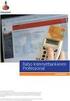 Handleiding Suwinet-Inkijk Gebruikersadministratie 20100423-Handleiding Gebruikersadministratie.doc - 1 van 26 Inhoudsopgave 1. Inleiding 1.1. SI Gebruikersadministratie en onderhoud... 4 1.2. Opzet document...
Handleiding Suwinet-Inkijk Gebruikersadministratie 20100423-Handleiding Gebruikersadministratie.doc - 1 van 26 Inhoudsopgave 1. Inleiding 1.1. SI Gebruikersadministratie en onderhoud... 4 1.2. Opzet document...
(Toegangsbeheer) Gebruiker toevoegen
 Toegangsbeheer en instellingen (Toegangsbeheer) Gebruiker toevoegen Het grote voordeel van online werken is dat er meerdere gebruikers, tegelijk, in het programma kunnen werken. De beheerder van Scipio
Toegangsbeheer en instellingen (Toegangsbeheer) Gebruiker toevoegen Het grote voordeel van online werken is dat er meerdere gebruikers, tegelijk, in het programma kunnen werken. De beheerder van Scipio
Handleiding MMS accountbeheer MMS. Handleiding voor de Beheerder binnen de bronhoudersorganisatie
 MMS Handleiding voor de Beheerder binnen de bronhoudersorganisatie 1 Document Versie Versie Datum Door Omschrijving 1.0 13-4-2018 André Boom Nieuw 1.1 23-4-2018 André Boom Review door Nielson Domburg verwerkt
MMS Handleiding voor de Beheerder binnen de bronhoudersorganisatie 1 Document Versie Versie Datum Door Omschrijving 1.0 13-4-2018 André Boom Nieuw 1.1 23-4-2018 André Boom Review door Nielson Domburg verwerkt
Gebruik Self-service applicatie
 Gebruik Self-service applicatie Algemene informatie Met de applicatie Self-service heeft u de mogelijkheid om zelf diverse beheertaken uit te voeren voor uw relatie. Aan de hand van o.a. de hoeveelheid
Gebruik Self-service applicatie Algemene informatie Met de applicatie Self-service heeft u de mogelijkheid om zelf diverse beheertaken uit te voeren voor uw relatie. Aan de hand van o.a. de hoeveelheid
Handleiding voor beheerders
 Handleiding voor beheerders Inleiding Handleiding voor beheerders Met deze handleiding kunt u als beheerder inzicht krijgen in wat er allemaal mogelijk is binnen soket. Enkele voorbeelden als vestigingen
Handleiding voor beheerders Inleiding Handleiding voor beheerders Met deze handleiding kunt u als beheerder inzicht krijgen in wat er allemaal mogelijk is binnen soket. Enkele voorbeelden als vestigingen
Gebruikers handleiding Brugge Printshop webshop
 Gebruikers handleiding Brugge Printshop webshop Gebruikers handleiding Brugge Printshop webshop... 1 Inleiding... 3 Inloggen... 4 Wachtwoord vergeten... 4 Gebruikersnaam vergeten... 5 Nog geen klant?...
Gebruikers handleiding Brugge Printshop webshop Gebruikers handleiding Brugge Printshop webshop... 1 Inleiding... 3 Inloggen... 4 Wachtwoord vergeten... 4 Gebruikersnaam vergeten... 5 Nog geen klant?...
Het twee of meer planningssysteem ziet er als volgt uit wanneer de gebruiker is ingelogged.
 Twee of meer planningssysteem Het twee of meer planningssysteem ziet er als volgt uit wanneer de gebruiker is ingelogged. Inloggen Het systeem is gebaseerd op user verificatie. Hiervoor kan elke gebruiker
Twee of meer planningssysteem Het twee of meer planningssysteem ziet er als volgt uit wanneer de gebruiker is ingelogged. Inloggen Het systeem is gebaseerd op user verificatie. Hiervoor kan elke gebruiker
Hoofdstuk 1 Activeren van de applicatie Pib
 Hoofdstuk 1 Activeren van de applicatie Pib Stap 1 Pib is een web applicatie die in een web browser opgestart kan worden door de URL van Pib te activeren in de adresbalk van de browser. De URL voor Pib
Hoofdstuk 1 Activeren van de applicatie Pib Stap 1 Pib is een web applicatie die in een web browser opgestart kan worden door de URL van Pib te activeren in de adresbalk van de browser. De URL voor Pib
RELEASE NOTES. Bij het aanmaken van openingstijden (beschikbaarheid) is een Help file met uitleg toegevoegd.
 RELEASE NOTES Release 11 mei 2015: Termen aanpasbaar (meta data) Verschillende termen zoals Objecten en Activiteiten zijn nu aan te passen naar u eigen terminologie. Zien bovenstaande. Via Configuratie,
RELEASE NOTES Release 11 mei 2015: Termen aanpasbaar (meta data) Verschillende termen zoals Objecten en Activiteiten zijn nu aan te passen naar u eigen terminologie. Zien bovenstaande. Via Configuratie,
15 July 2014. Betaalopdrachten web applicatie gebruikers handleiding
 Betaalopdrachten web applicatie gebruikers handleiding 1 Overzicht Steeds vaker komen we de term web applicatie tegen bij software ontwikkeling. Een web applicatie is een programma dat online op een webserver
Betaalopdrachten web applicatie gebruikers handleiding 1 Overzicht Steeds vaker komen we de term web applicatie tegen bij software ontwikkeling. Een web applicatie is een programma dat online op een webserver
Handleiding Voor Bedrijven
 Handleiding Voor Bedrijven Versie 1-2017 INHOUDSOPGAVE Inhoud 1. account 3 - Nieuw account aanmaken 2. Inloggen 5 - Op het beheersysteem 3. project 8 - Het aanmaken van een project 3b. project 14 - Biedingen
Handleiding Voor Bedrijven Versie 1-2017 INHOUDSOPGAVE Inhoud 1. account 3 - Nieuw account aanmaken 2. Inloggen 5 - Op het beheersysteem 3. project 8 - Het aanmaken van een project 3b. project 14 - Biedingen
Handleiding digitaal dossier
 Handleiding digitaal dossier Handleiding digitaal dossier... 1 Omschrijving... 2 Login met persoonlijke account... 3 Geen persoonlijke account... 3 Automatisch omwisselen naar persoonlijke account... 4
Handleiding digitaal dossier Handleiding digitaal dossier... 1 Omschrijving... 2 Login met persoonlijke account... 3 Geen persoonlijke account... 3 Automatisch omwisselen naar persoonlijke account... 4
Inloggen bij het bedrijf waarvoor u beheerder wilt worden. (zonder een Mobi-ID is het niet mogelijk het beheer uit te voeren)
 Mobi-ID beheerder worden o Om voor het bedrijf beheerder te kunnen worden moet u al via een Mobi-ID aan dat bedrijf gekoppeld zijn. o U heeft een éénmalig te gebruiken code nodig om beheerder te worden.
Mobi-ID beheerder worden o Om voor het bedrijf beheerder te kunnen worden moet u al via een Mobi-ID aan dat bedrijf gekoppeld zijn. o U heeft een éénmalig te gebruiken code nodig om beheerder te worden.
1. Klik op de button rechtsboven Extranet en log in met gebruikersnaam en wachtwoord van het hoofdaccount.
 INSTRUCTIE GEBRUIKERSBEHEER Toevoegen/wijzigen van gebruikersaccounts voor het Extranet van www.europeesche.nl/extranet Versie 1.0 21-10-2015 A. AANMAKEN EXTRA GEBRUIKERS ONDER HET HOOFDACCOUNT Het account
INSTRUCTIE GEBRUIKERSBEHEER Toevoegen/wijzigen van gebruikersaccounts voor het Extranet van www.europeesche.nl/extranet Versie 1.0 21-10-2015 A. AANMAKEN EXTRA GEBRUIKERS ONDER HET HOOFDACCOUNT Het account
Handleiding DigiRecord.nl
 Introductie... 1 Eerste keer inloggen... 1 Dossiersjablonen... 2 Map verwijderen... 3 Map aanmaken... 4 Dossierbeheer... 5 Dossier eigenaar... 7 Gebruikers... 7 Gebruiker... 8 Dossierbeheerder... 8 Beheerder...
Introductie... 1 Eerste keer inloggen... 1 Dossiersjablonen... 2 Map verwijderen... 3 Map aanmaken... 4 Dossierbeheer... 5 Dossier eigenaar... 7 Gebruikers... 7 Gebruiker... 8 Dossierbeheerder... 8 Beheerder...
Cliënten handleiding PwC Client Portal
 Cliënten handleiding PwC Client Portal Mei 2011 (1) 1. Portal van de cliënt Deze beschrijving gaat ervan uit dat u beschikt over inloggegevens voor de portal en over de url van de portal website. Als u
Cliënten handleiding PwC Client Portal Mei 2011 (1) 1. Portal van de cliënt Deze beschrijving gaat ervan uit dat u beschikt over inloggegevens voor de portal en over de url van de portal website. Als u
Handleiding Portero. voor organisatiebeheerders. Versie : 1.4 Datum : juli Portero Beheerdershandleiding v Pagina 1 van 12
 Handleiding Portero voor organisatiebeheerders Versie : 1.4 Datum : juli 2017 Portero Beheerdershandleiding v 1.4 15-07-2017 Pagina 1 van 12 Colofon Documenteigenaar : Centrum indicatiestelling zorg (CIZ)
Handleiding Portero voor organisatiebeheerders Versie : 1.4 Datum : juli 2017 Portero Beheerdershandleiding v 1.4 15-07-2017 Pagina 1 van 12 Colofon Documenteigenaar : Centrum indicatiestelling zorg (CIZ)
Inleiding... 3. 1. Inloggen... 4. 2. Generieke apps... 4. App Mijn goedkeuringen... 5. App Delegatie... 8. 3. Self Service... 9
 INHOUDSOPGAVE Inleiding... 3 1. Inloggen... 4 2. Generieke apps... 4 App Mijn goedkeuringen... 5 App Delegatie... 8 3. Self Service... 9 Basisgegevens medewerker wijzigen... 12 Aanvragen autorisatie...
INHOUDSOPGAVE Inleiding... 3 1. Inloggen... 4 2. Generieke apps... 4 App Mijn goedkeuringen... 5 App Delegatie... 8 3. Self Service... 9 Basisgegevens medewerker wijzigen... 12 Aanvragen autorisatie...
Inhoudsopgave Inleiding... 3 Hoe werkt VOROC?... 3 Inloggen... 3 Wachtwoord... 3 Wachtwoord vergeten?... 3 Profielinstellingen... 4 Persoonsgegevens
 Inhoudsopgave Inleiding... 3 Hoe werkt VOROC?... 3 Inloggen... 3 Wachtwoord... 3 Wachtwoord vergeten?... 3 Profielinstellingen... 4 Persoonsgegevens invullen/aanpassen... 4 Wachtwoord wijzigen... 4 De
Inhoudsopgave Inleiding... 3 Hoe werkt VOROC?... 3 Inloggen... 3 Wachtwoord... 3 Wachtwoord vergeten?... 3 Profielinstellingen... 4 Persoonsgegevens invullen/aanpassen... 4 Wachtwoord wijzigen... 4 De
Algemeen. Beschrijving LA5 Systeembeheer. Administratieve applicaties voor tankstation en oliehandel. versie 5.2
 versie 5.2 Administratieve applicaties voor tankstation en oliehandel 1 Inleiding 2 Eerste keer opstarten 3 Beheren administraties 4 Kopieren rechten 1 6 Beheren groepen 7 Beheren gebruikers 10 Gebruikersrechten
versie 5.2 Administratieve applicaties voor tankstation en oliehandel 1 Inleiding 2 Eerste keer opstarten 3 Beheren administraties 4 Kopieren rechten 1 6 Beheren groepen 7 Beheren gebruikers 10 Gebruikersrechten
Registreren Inloggen - Profiel beheren
 Registreren Inloggen - Profiel beheren Inhoud: iedereen die gebruik wil maken van Kwaliteitscholen moet inloggen, behalve als iemand alleen een onderzoek invult. Voor bepaalde functionaliteiten (uitzetten
Registreren Inloggen - Profiel beheren Inhoud: iedereen die gebruik wil maken van Kwaliteitscholen moet inloggen, behalve als iemand alleen een onderzoek invult. Voor bepaalde functionaliteiten (uitzetten
Inloggen bij het bedrijf waarvoor u beheerder wilt worden (zonder een Mobi-ID is het niet mogelijk het beheer uit te voeren).
 Mobi-ID beheerder worden o o o Om beheerder voor het betreffende bedrijf te kunnen worden moet u al via een Mobi-ID aan dat bedrijf gekoppeld zijn. U heeft een éénmalig te gebruiken code nodig om beheerder
Mobi-ID beheerder worden o o o Om beheerder voor het betreffende bedrijf te kunnen worden moet u al via een Mobi-ID aan dat bedrijf gekoppeld zijn. U heeft een éénmalig te gebruiken code nodig om beheerder
ELEKTRONISCH VOORSCHRIJF SYSTEEM (EVS)
 ELEKTRONISCH VOORSCHRIJF SYSTEEM (EVS) Nedap healthcare Deze PDF is gegenereerd op 25-04-2018 Table of Contents Informatie... 3 Elektronisch medicatie voorschrijven (EVS) inrichten... 4 Belangrijke informatie
ELEKTRONISCH VOORSCHRIJF SYSTEEM (EVS) Nedap healthcare Deze PDF is gegenereerd op 25-04-2018 Table of Contents Informatie... 3 Elektronisch medicatie voorschrijven (EVS) inrichten... 4 Belangrijke informatie
Quick start RieView voor de afdeling Risico Inventarisatie en Evaluatie
 Quick start RieView voor de afdeling Auteurs Fred van Dam, Leonie van Duuren Datum 4-5-2017 Status V2 Inhoud 1 Vragenlijst beantwoorden... 3 1.1 Aanmeldscherm... 3 1.2 Inventariseren van de Risico s...
Quick start RieView voor de afdeling Auteurs Fred van Dam, Leonie van Duuren Datum 4-5-2017 Status V2 Inhoud 1 Vragenlijst beantwoorden... 3 1.1 Aanmeldscherm... 3 1.2 Inventariseren van de Risico s...
Taken verdelen portal Centrale Eindtoets
 Taken verdelen portal Centrale Eindtoets Helpdesk Centrale Eindtoets Het gebruik van de portal Centrale Eindtoets wordt ondersteund door de helpdesk Centrale Eindtoets. Bereikbaar op werkdagen van 8.30-17.00
Taken verdelen portal Centrale Eindtoets Helpdesk Centrale Eindtoets Het gebruik van de portal Centrale Eindtoets wordt ondersteund door de helpdesk Centrale Eindtoets. Bereikbaar op werkdagen van 8.30-17.00
Mobi-ID beheerder worden. Stappenplan. Handleiding Mobi-ID voor de beheerder. o o
 Mobi-ID beheerder worden o o o Om beheerder voor het betreffende bedrijf te kunnen worden moet u al via een Mobi-ID aan dat bedrijf gekoppeld zijn. U heeft een beheer activatiecode nodig om beheerder te
Mobi-ID beheerder worden o o o Om beheerder voor het betreffende bedrijf te kunnen worden moet u al via een Mobi-ID aan dat bedrijf gekoppeld zijn. U heeft een beheer activatiecode nodig om beheerder te
In dit document wordt uitleg gegeven over de inrichting van formulieren binnen Trajectplanner voor
 Formulieren In dit document wordt uitleg gegeven over de inrichting van formulieren binnen Trajectplanner voor de Functioneel beheerder. Ter verduidelijking zijn op relevante onderdelen eveneens schermvoorbeelden
Formulieren In dit document wordt uitleg gegeven over de inrichting van formulieren binnen Trajectplanner voor de Functioneel beheerder. Ter verduidelijking zijn op relevante onderdelen eveneens schermvoorbeelden
Simply Free handleiding
 Simply Free handleiding Versie 20-12-2017 1 Om gebruik te kunnen maken van dit systeem, is het belangrijk om bij het eerste gebruik het hoofdstuk Eerste gebruik door te nemen en uit te voeren! Onderwerp
Simply Free handleiding Versie 20-12-2017 1 Om gebruik te kunnen maken van dit systeem, is het belangrijk om bij het eerste gebruik het hoofdstuk Eerste gebruik door te nemen en uit te voeren! Onderwerp
HANDLEIDING TOOLS4EVER ISUPPORT ONLINE WEBOMGEVING
 HANDLEIDING TOOLS4EVER ISUPPORT ONLINE WEBOMGEVING Inhoudsopgave 1. Belangrijkste spelregels... 3 2. Contact met tools4ever international support... 4 isupport webomgeving... 4 Eerste maal inloggen...
HANDLEIDING TOOLS4EVER ISUPPORT ONLINE WEBOMGEVING Inhoudsopgave 1. Belangrijkste spelregels... 3 2. Contact met tools4ever international support... 4 isupport webomgeving... 4 Eerste maal inloggen...
ZorgMail Secure e-mail
 ZorgMail Secure e-mail 2014 ENOVATION B.V. Alle rechten voorbehouden. Niets uit deze uitgave mag worden openbaar gemaakt of verveelvoudigd, opgeslagen in een data verwerkend systeem of uitgezonden in enige
ZorgMail Secure e-mail 2014 ENOVATION B.V. Alle rechten voorbehouden. Niets uit deze uitgave mag worden openbaar gemaakt of verveelvoudigd, opgeslagen in een data verwerkend systeem of uitgezonden in enige
Handleiding Webapplicatie Robin
 Handleiding Webapplicatie Robin (Versie 02) Inhoudstafel 1. Registratie van uw labo... 2 2. Persoonlijke account aanmaken... 4 3. Inloggen in uw labo account... 7 4. Wijziging labogegevens... 8 5. Inschrijven
Handleiding Webapplicatie Robin (Versie 02) Inhoudstafel 1. Registratie van uw labo... 2 2. Persoonlijke account aanmaken... 4 3. Inloggen in uw labo account... 7 4. Wijziging labogegevens... 8 5. Inschrijven
Taak 2.1.4 Eerst zien dan geloven... 1. Inhoud
 Taak 2.1.4 Eerst zien dan geloven Inhoud Taak 2.1.4 Eerst zien dan geloven... 1 Inhoud... 1 Inleiding... 2 Modules van urenregistratiesysteem (Blokboek)... 3 Module applicatiebeheer... 3 Module projectbeheer...
Taak 2.1.4 Eerst zien dan geloven Inhoud Taak 2.1.4 Eerst zien dan geloven... 1 Inhoud... 1 Inleiding... 2 Modules van urenregistratiesysteem (Blokboek)... 3 Module applicatiebeheer... 3 Module projectbeheer...
Beginnen met de Agenda & planning module
 Auteur : Reint Endendijk Versie : 1.0 Datum : 22 juni 2010 2 Minimale stappen om te beginnen Introductie Hieronder wordt het minimum aantal stappen om te beginnen met de module Agenda & Planning kort beschreven.
Auteur : Reint Endendijk Versie : 1.0 Datum : 22 juni 2010 2 Minimale stappen om te beginnen Introductie Hieronder wordt het minimum aantal stappen om te beginnen met de module Agenda & Planning kort beschreven.
Beschrijving webmail Enterprise Hosting
 Beschrijving webmail Enterprise Hosting In dit document is beschreven hoe e-mail accounts te beheren zijn via Enterprise Hosting webmail. Webmail is een manier om gebruik te maken van e-mail functionaliteit
Beschrijving webmail Enterprise Hosting In dit document is beschreven hoe e-mail accounts te beheren zijn via Enterprise Hosting webmail. Webmail is een manier om gebruik te maken van e-mail functionaliteit
Mach3Framework 5.0 / Website
 Mach3Framework 5.0 / Website Handleiding Mach3Builders Inhoudsopgave 1 Inloggen...5 1.1 Ingelogd blijven...6 1.2 Wachtwoord vergeten...7 2 Applicatie keuzescherm...8 2.1 De beheeromgeving openen...9 3
Mach3Framework 5.0 / Website Handleiding Mach3Builders Inhoudsopgave 1 Inloggen...5 1.1 Ingelogd blijven...6 1.2 Wachtwoord vergeten...7 2 Applicatie keuzescherm...8 2.1 De beheeromgeving openen...9 3
Handleiding Voor ZZP ers
 Handleiding Voor ZZP ers Versie 1-2017 INHOUDSOPGAVE Inhoud 1. account 3 - Nieuw account aanmaken 2. Inloggen 5 - Op het beheersysteem (of om te bieden) 3. bieden 8 - Op een project 3b. Bieden afronden
Handleiding Voor ZZP ers Versie 1-2017 INHOUDSOPGAVE Inhoud 1. account 3 - Nieuw account aanmaken 2. Inloggen 5 - Op het beheersysteem (of om te bieden) 3. bieden 8 - Op een project 3b. Bieden afronden
Inloggen bij het bedrijf waarvoor u beheerder wilt worden. (zonder een Mobi-ID is het niet mogelijk het beheer uit te voeren)
 Handleiding Mobi-ID voor de beheerder Mobi-ID beheerder worden o Om voor het bedrijf beheerder te kunnen worden moet u al via een Mobi-ID aan dat bedrijf gekoppeld zijn. o U heeft een éénmalig te gebruiken
Handleiding Mobi-ID voor de beheerder Mobi-ID beheerder worden o Om voor het bedrijf beheerder te kunnen worden moet u al via een Mobi-ID aan dat bedrijf gekoppeld zijn. o U heeft een éénmalig te gebruiken
Website maker. Bezoek je domein om de Website maker in te stellen. De volgende melding zal zichtbaar zijn.
 Aan de slag met de Bezoek je domein om de in te stellen. De volgende melding zal zichtbaar zijn. Volg de url 'administratie paneel' om in te loggen en de vervolgens in te stellen. Als eerst krijg je de
Aan de slag met de Bezoek je domein om de in te stellen. De volgende melding zal zichtbaar zijn. Volg de url 'administratie paneel' om in te loggen en de vervolgens in te stellen. Als eerst krijg je de
Berichtenbox. Auteur : Rakesh Poeran Datum : 19 mei 2015 Versie : 2014.5 Documentnaam : Berichtenbox
 Berichtenbox Auteur : Rakesh Poeran Datum : 19 mei 2015 Versie : 2014.5 Documentnaam : Berichtenbox Inhoud 1. Inleiding 3 2. Inloggen op de berichtenbox 4 3. Lay-out van de berichtenbox 6 3.1 Linker menu
Berichtenbox Auteur : Rakesh Poeran Datum : 19 mei 2015 Versie : 2014.5 Documentnaam : Berichtenbox Inhoud 1. Inleiding 3 2. Inloggen op de berichtenbox 4 3. Lay-out van de berichtenbox 6 3.1 Linker menu
Handleiding ABK Extra - Zoekprofielen
 Handleiding ABK Extra - Zoekprofielen U vindt in deze handleiding: 1. Inleiding... 2 2. Abonnementsvormen... 2 3. Zoeken... 2 3.1 Aankondigingen overzicht... 3 3.2 Zoekfilter... 4 3.3 Hoofdinhoud... 5
Handleiding ABK Extra - Zoekprofielen U vindt in deze handleiding: 1. Inleiding... 2 2. Abonnementsvormen... 2 3. Zoeken... 2 3.1 Aankondigingen overzicht... 3 3.2 Zoekfilter... 4 3.3 Hoofdinhoud... 5
Handleiding: Sponsit in 10 stappen!
 Handleiding: Sponsit in 10 stappen! Om je snel op weg te helpen met Sponsit vindt je hier onze handleiding waarin we je in 10 stappen uitleggen hoe Sponsit werkt. Inhoudsopgave Stap 1. Contacten... 2 Contacten
Handleiding: Sponsit in 10 stappen! Om je snel op weg te helpen met Sponsit vindt je hier onze handleiding waarin we je in 10 stappen uitleggen hoe Sponsit werkt. Inhoudsopgave Stap 1. Contacten... 2 Contacten
Peridos Invulinstructie labaanvraagformulier NIPT
 Peridos Invulinstructie labaanvraagformulier NIPT Plaats: Utrecht Datum: 15-03-2017 Auteur: Landelijk beheer Peridos Versie: 1.0 1. Inleiding Minister Edith Schippers heeft opdracht gegeven vanaf 1 april
Peridos Invulinstructie labaanvraagformulier NIPT Plaats: Utrecht Datum: 15-03-2017 Auteur: Landelijk beheer Peridos Versie: 1.0 1. Inleiding Minister Edith Schippers heeft opdracht gegeven vanaf 1 april
Versie: 1.0 Datum: 01-10-2014. Handleiding Billingportal Telefonie
 Versie: 1.0 Datum: 01-10-2014 Handleiding Billingportal Telefonie Inhoudsopgave 1 INLEIDING... 3 2 INLOGGEN... 4 3 GESPREKSDETAILS... 5 3.1 TOTALEN... 5 3.2 DETAILS... 6 4 FACTURATIE... 7 5 MOBIEL (INDIEN
Versie: 1.0 Datum: 01-10-2014 Handleiding Billingportal Telefonie Inhoudsopgave 1 INLEIDING... 3 2 INLOGGEN... 4 3 GESPREKSDETAILS... 5 3.1 TOTALEN... 5 3.2 DETAILS... 6 4 FACTURATIE... 7 5 MOBIEL (INDIEN
Requirements. Marktplaats voor studenten en docenten. Vincent de Groot Nick Jansen Peter Muntel Robert Nijenhuis
 Requirements Marktplaats voor studenten en docenten 2008 Vincent de Groot Nick Jansen Peter Muntel Robert Nijenhuis 2 Inhoudsopgave Situatieschets... 3 Randvoorwaarden... 3 Performance... 3 Gebruikers...
Requirements Marktplaats voor studenten en docenten 2008 Vincent de Groot Nick Jansen Peter Muntel Robert Nijenhuis 2 Inhoudsopgave Situatieschets... 3 Randvoorwaarden... 3 Performance... 3 Gebruikers...
Taxis Pitane Link. (gebruikershandleiding) Censys BV - Eindhoven
 Taxis Pitane Link (gebruikershandleiding) Censys BV - Eindhoven Inhoud Wat is Taxis Pitane Link?... 4 Inloggen in Taxis Pitane Link... 5 Wachtwoord vergeten... 6 Startscherm of hoofdmenu... 7 Helpvensters
Taxis Pitane Link (gebruikershandleiding) Censys BV - Eindhoven Inhoud Wat is Taxis Pitane Link?... 4 Inloggen in Taxis Pitane Link... 5 Wachtwoord vergeten... 6 Startscherm of hoofdmenu... 7 Helpvensters
Handleiding Inloggen in SIRO
 Handleiding Inloggen in SIRO Binnenkort wordt de inlogprocedure van SIRO gewijzigd. Dit betekent dat u voortaan bij het inloggen een extra authenticatiestap moet uitvoeren via Google Authenticator. Zo
Handleiding Inloggen in SIRO Binnenkort wordt de inlogprocedure van SIRO gewijzigd. Dit betekent dat u voortaan bij het inloggen een extra authenticatiestap moet uitvoeren via Google Authenticator. Zo
Handleiding Webapplicatie Robin
 Handleiding Webapplicatie Robin (Versie 05) Inhoudstafel 1. Registratie van uw labo... 2 2. Persoonlijke account aanmaken... 4 3. Inloggen in uw labo account... 7 4. Wijziging labogegevens... 8 5. Inschrijven
Handleiding Webapplicatie Robin (Versie 05) Inhoudstafel 1. Registratie van uw labo... 2 2. Persoonlijke account aanmaken... 4 3. Inloggen in uw labo account... 7 4. Wijziging labogegevens... 8 5. Inschrijven
Handleiding Site to Edit Module Kaart
 THAR Design Kipboomweg 15 7636 RC AGELO E-mail: info@thar.nl Website: www.thar.nl KvK nummer: 08165396 BTW nummer: NL8186.22.416.B01 Rekeningnummer: 45.09.80.59 Handleiding Site to Edit Module Kaart Aanvulling
THAR Design Kipboomweg 15 7636 RC AGELO E-mail: info@thar.nl Website: www.thar.nl KvK nummer: 08165396 BTW nummer: NL8186.22.416.B01 Rekeningnummer: 45.09.80.59 Handleiding Site to Edit Module Kaart Aanvulling
Quick reference Smartflow App
 Het opstarten van de app 1. Open de smartflow app. 2. U wordt gevraagd om een domein naam in te vullen. Vul de domein naam in die u heeft gekregen van 88degrees. 3. Log in met u inloggegevens. Het hoofd
Het opstarten van de app 1. Open de smartflow app. 2. U wordt gevraagd om een domein naam in te vullen. Vul de domein naam in die u heeft gekregen van 88degrees. 3. Log in met u inloggegevens. Het hoofd
Registreren Inloggen - Profiel beheren
 Inhoud: iedereen die gebruik wil maken van Kwaliteitscholen moet inloggen, behalve als iemand alleen een onderzoek invult. Voor bepaalde functionaliteiten (uitzetten vragenlijst, bekijken resultaten, gebruik
Inhoud: iedereen die gebruik wil maken van Kwaliteitscholen moet inloggen, behalve als iemand alleen een onderzoek invult. Voor bepaalde functionaliteiten (uitzetten vragenlijst, bekijken resultaten, gebruik
Gebruikers en groepen
 Gebruikers en groepen Deze handleiding beschrijft de functionaliteit gebruikers en groepen. U vindt deze functionaliteit in het SchoolWapps dashboard onder de menuoptie Algemeen. Met de module gebruikers
Gebruikers en groepen Deze handleiding beschrijft de functionaliteit gebruikers en groepen. U vindt deze functionaliteit in het SchoolWapps dashboard onder de menuoptie Algemeen. Met de module gebruikers
Handleiding E-Bike Connect VIP Premium.
 Handleiding E-Bike Connect VIP Premium. Inhoud Handleiding E-Bike Connect VIP Premium.... 1 Inleiding.... 2 Verbindingsscherm.... 3 Inloggen.... 3 Ik heb nog geen account.... 3 Wachtwoord vergeten....
Handleiding E-Bike Connect VIP Premium. Inhoud Handleiding E-Bike Connect VIP Premium.... 1 Inleiding.... 2 Verbindingsscherm.... 3 Inloggen.... 3 Ik heb nog geen account.... 3 Wachtwoord vergeten....
Handleiding. Verlinde Net@Price Website
 Handleiding Verlinde Net@Price Website Inhoudsopgave Inleiding 2 Hoofdstuk 1. Maak een nieuwe configuratie 4 Hoofdstuk 2. Bekijk een bestaande configuratie 13 Hoofdstuk 3. Levertijden 13 1 Inleiding De
Handleiding Verlinde Net@Price Website Inhoudsopgave Inleiding 2 Hoofdstuk 1. Maak een nieuwe configuratie 4 Hoofdstuk 2. Bekijk een bestaande configuratie 13 Hoofdstuk 3. Levertijden 13 1 Inleiding De
Release notes CRM Service Pack Editie
 Release notes CRM Service Pack Editie Versie 1.0 INHOUD 1. Bezoekfrequentie... 3 1.1 Permissies nieuwe functies activeren... 3 1.2 Aanpassingen... 3 1.2.1 Bezoekfrequentie genereren... 3 1.2.2 Signaleren
Release notes CRM Service Pack Editie Versie 1.0 INHOUD 1. Bezoekfrequentie... 3 1.1 Permissies nieuwe functies activeren... 3 1.2 Aanpassingen... 3 1.2.1 Bezoekfrequentie genereren... 3 1.2.2 Signaleren
How To Do Gebruikersbeheer remote service portaal mbconnect24
 How To Do Gebruikersbeheer remote service portaal mbconnect24 Inhoud 1. Inleiding... 2 2. Workflow gebruikersbeheer... 3 3. Clients... 4 3.1 Client toevoegen... 5 4. Gebruikersgroep... 8 4.1 Gebruikersgroep
How To Do Gebruikersbeheer remote service portaal mbconnect24 Inhoud 1. Inleiding... 2 2. Workflow gebruikersbeheer... 3 3. Clients... 4 3.1 Client toevoegen... 5 4. Gebruikersgroep... 8 4.1 Gebruikersgroep
Taken verdelen portal Centrale Eindtoets
 Taken verdelen portal Centrale Eindtoets Helpdesk Centrale Eindtoets Het gebruik van de portal Centrale Eindtoets wordt ondersteund door de helpdesk Centrale Eindtoets. Bereikbaar op werkdagen van 8.30-17.00
Taken verdelen portal Centrale Eindtoets Helpdesk Centrale Eindtoets Het gebruik van de portal Centrale Eindtoets wordt ondersteund door de helpdesk Centrale Eindtoets. Bereikbaar op werkdagen van 8.30-17.00
Handleiding Portal HHNK medewerkers
 Handleiding Portal HHNK medewerkers Heerhugowaard, mei 2014 Versie: 1.0 Auteur: T. Tromp Inleiding HHNK maakt gebruik van externe dienstverlening t.b.v. het callcenter. Het callcenter maakt gebruik van
Handleiding Portal HHNK medewerkers Heerhugowaard, mei 2014 Versie: 1.0 Auteur: T. Tromp Inleiding HHNK maakt gebruik van externe dienstverlening t.b.v. het callcenter. Het callcenter maakt gebruik van
HANDLEIDING VOOR TOEGANGSBEHEER
 HANDLEIDING VOOR TOEGANGSBEHEER Inhoudsopgave Introductie Toegangsbeheer Afschermen van een specifieke polis Activeren toegangsbeheer Uw toegang Toegang voor uw medewerkers Medewerkers beheren INTRODUCTIE
HANDLEIDING VOOR TOEGANGSBEHEER Inhoudsopgave Introductie Toegangsbeheer Afschermen van een specifieke polis Activeren toegangsbeheer Uw toegang Toegang voor uw medewerkers Medewerkers beheren INTRODUCTIE
Installatie handleiding
 Installatie handleiding Gefeliciteerd Ook voor jouw organisatie zal de kracht van de ipublications KnowledgeBase (zoals bekend van AFAS) worden ontsloten, in jullie eigen gepersonaliseerde KB waar interne
Installatie handleiding Gefeliciteerd Ook voor jouw organisatie zal de kracht van de ipublications KnowledgeBase (zoals bekend van AFAS) worden ontsloten, in jullie eigen gepersonaliseerde KB waar interne
Handleiding E-View Aanvullende module voor Business Partners
 Handleiding E-View Aanvullende module voor Business Partners Januari 2015 Versie 3.0 Inhoud 1. Gebruik maken van E-view... 4 1.1 Gebruikersaccount activeren... 4 1.2 Inloggen op E-view... 5 2. Home...
Handleiding E-View Aanvullende module voor Business Partners Januari 2015 Versie 3.0 Inhoud 1. Gebruik maken van E-view... 4 1.1 Gebruikersaccount activeren... 4 1.2 Inloggen op E-view... 5 2. Home...
Handleiding Portero. voor organisatiebeheerders. Versie : 1.1 Datum : mei 2015. Portero Beheerdershandleiding v 1.0 28-5-2015 Pagina 1 van 11
 Handleiding Portero voor organisatiebeheerders Versie : 1.1 Datum : mei 2015 Portero Beheerdershandleiding v 1.0 28-5-2015 Pagina 1 van 11 Colofon Documenteigenaar : Centrum indicatiestelling zorg (CIZ)
Handleiding Portero voor organisatiebeheerders Versie : 1.1 Datum : mei 2015 Portero Beheerdershandleiding v 1.0 28-5-2015 Pagina 1 van 11 Colofon Documenteigenaar : Centrum indicatiestelling zorg (CIZ)
Handleiding zelfserviceportal Mijn SKP
 Handleiding zelfserviceportal Mijn SKP Via de portal Mijn SKP bieden wij u de mogelijkheid om zelf als abonnee uw gegevens, e-mailadressen en telefonie-instellingen te beheren. Ook is het mogelijk uw gesprekskosten
Handleiding zelfserviceportal Mijn SKP Via de portal Mijn SKP bieden wij u de mogelijkheid om zelf als abonnee uw gegevens, e-mailadressen en telefonie-instellingen te beheren. Ook is het mogelijk uw gesprekskosten
HANDLEIDING VOOR BEHEERDERS
 HANDLEIDING VOOR BEHEERDERS HANDLEIDING VOOR BEHEERDERS Nadat u bent aangemeld bij go2ubl kunt u binnen enkele minuten aan de slag. Als beheerder kunt u uw eigen gegevens inzien en uw cliënten beheren
HANDLEIDING VOOR BEHEERDERS HANDLEIDING VOOR BEHEERDERS Nadat u bent aangemeld bij go2ubl kunt u binnen enkele minuten aan de slag. Als beheerder kunt u uw eigen gegevens inzien en uw cliënten beheren
Orbis Software. Debman4U. Release Notes2.10. Dit document bevat de Release Notes van Debman4U V2.10
 Orbis Software Debman4U Release Notes2.10 Dit document bevat de Release Notes van Debman4U V2.10 Inhoudsopgave 1. 0 1. 1 1. 2 1. 3 1. 4 Belangrijkste nieuwe functionaliteiten Nieuw design Debman4U Ondersteuning
Orbis Software Debman4U Release Notes2.10 Dit document bevat de Release Notes van Debman4U V2.10 Inhoudsopgave 1. 0 1. 1 1. 2 1. 3 1. 4 Belangrijkste nieuwe functionaliteiten Nieuw design Debman4U Ondersteuning
DWF Handleiding voor Teams
 Downloaden De app kan gedownload worden in de Appstore en de Playstore door te zoeken op sportlinked of via www.sportlinked.nl. Registreren Nadat de applicatie is gedownload en geïnstalleerd kan de gebruiker
Downloaden De app kan gedownload worden in de Appstore en de Playstore door te zoeken op sportlinked of via www.sportlinked.nl. Registreren Nadat de applicatie is gedownload en geïnstalleerd kan de gebruiker
Handleiding applicatiebeheer BNG Bank
 Handleiding applicatiebeheer BNG Bank www.bngbank.nl BNG Bank: (keuze Bankieren-Betalingsverkeer) Downloaden formulieren FAQ s Technische beschrijvingen Contactgegevens BNG Bank Afdeling Klantenservice
Handleiding applicatiebeheer BNG Bank www.bngbank.nl BNG Bank: (keuze Bankieren-Betalingsverkeer) Downloaden formulieren FAQ s Technische beschrijvingen Contactgegevens BNG Bank Afdeling Klantenservice
Handboek ZooEasy Online Uitslagen
 Handboek ZooEasy Online Uitslagen Datum: Juni 2012 Versie: 1.04 Inhoudsopgave 1. ONDERHOUD UITSLAGEN... 3 1.1. INLEIDING... 3 1.1.1. KOPPELING BASISTABELLEN... 3 1.1.2. KOPPELING ROLLEN EN AUTORISATIES...
Handboek ZooEasy Online Uitslagen Datum: Juni 2012 Versie: 1.04 Inhoudsopgave 1. ONDERHOUD UITSLAGEN... 3 1.1. INLEIDING... 3 1.1.1. KOPPELING BASISTABELLEN... 3 1.1.2. KOPPELING ROLLEN EN AUTORISATIES...
VIVA2.0. Systeembeheer. VIVA2.0 Systeembeheer
 Systeembeheer VIVA2.0 VIVA2.0 Systeembeheer CORILUS BV - PELMOLEN 20-3994 XZ HOUTEN - T 0031 (0)30 634 72 50 - F: 0031 (0)30 606 78 71 - info@corilus.nl - www.corilus.nl Inhoudsopgave 1. Algemene Informatie
Systeembeheer VIVA2.0 VIVA2.0 Systeembeheer CORILUS BV - PELMOLEN 20-3994 XZ HOUTEN - T 0031 (0)30 634 72 50 - F: 0031 (0)30 606 78 71 - info@corilus.nl - www.corilus.nl Inhoudsopgave 1. Algemene Informatie
Berichtenbox. Auteur : Rakesh Poeran Datum : 16 juli 2015 Versie : 2014.6 Documentnaam : Berichtenbox
 Berichtenbox Auteur : Rakesh Poeran Datum : 16 juli 2015 Versie : 2014.6 Documentnaam : Berichtenbox Inhoud 1. Inleiding 3 2. Inloggen op de berichtenbox 4 3. Lay-out van de berichtenbox 6 3.1 Linker menu
Berichtenbox Auteur : Rakesh Poeran Datum : 16 juli 2015 Versie : 2014.6 Documentnaam : Berichtenbox Inhoud 1. Inleiding 3 2. Inloggen op de berichtenbox 4 3. Lay-out van de berichtenbox 6 3.1 Linker menu
Offective > Verkoop > Offertes
 Offective > Verkoop > Offertes Met Offective kunt u ongelimiteerd offertes maken, na het klikken op het menu item Verkoop > Offertes komt onderstaand scherm, hier heeft u direct overzicht van de verschillende
Offective > Verkoop > Offertes Met Offective kunt u ongelimiteerd offertes maken, na het klikken op het menu item Verkoop > Offertes komt onderstaand scherm, hier heeft u direct overzicht van de verschillende
Module online intake/dtf
 Module online intake/dtf Inhoud Inleiding... 1 Activeren van de module online intake/dtf... 1 Een online verzoek versturen... 2 Een online verzoek ontvangen... 4 Een verzoeksjabloon invoeren / aanpassen...
Module online intake/dtf Inhoud Inleiding... 1 Activeren van de module online intake/dtf... 1 Een online verzoek versturen... 2 Een online verzoek ontvangen... 4 Een verzoeksjabloon invoeren / aanpassen...
CCV CARD ONLINE. Gebruikershandleiding v3.0. Computer Centrum C. van de Velden B.V.
 CCV CARD ONLINE Gebruikershandleiding v3.0 Computer Centrum C. van de Velden B.V. Inleiding CCV Card online stelt u in staat om m.b.v. uw PC mutaties te verzorgen op debiteuren, kaarthouders en/of kaarten.
CCV CARD ONLINE Gebruikershandleiding v3.0 Computer Centrum C. van de Velden B.V. Inleiding CCV Card online stelt u in staat om m.b.v. uw PC mutaties te verzorgen op debiteuren, kaarthouders en/of kaarten.
Rechten beheren op Mijn Gegevensdiensten
 Voor de beheerder: Rechten beheren op Mijn Gegevensdiensten U heeft met de handleiding Toegang tot Mijn Gegevensdiensten een account aangemaakt. U bent de eerste gebruiker binnen uw organisatie. Daarmee
Voor de beheerder: Rechten beheren op Mijn Gegevensdiensten U heeft met de handleiding Toegang tot Mijn Gegevensdiensten een account aangemaakt. U bent de eerste gebruiker binnen uw organisatie. Daarmee
Versie 1.0. Gebruikershandleiding MND-applicatie
 Gebruikershandleiding MND-applicatie Wijzigingsbeheer Versie Datum Omschrijving Auteur(s) 0.1 5-3-2014 Initiële versie J. van Luijk 0.2 7-3-2014 Feedback EZ verwerkt J. van Luijk 0.3 11-3-2014 Feedback
Gebruikershandleiding MND-applicatie Wijzigingsbeheer Versie Datum Omschrijving Auteur(s) 0.1 5-3-2014 Initiële versie J. van Luijk 0.2 7-3-2014 Feedback EZ verwerkt J. van Luijk 0.3 11-3-2014 Feedback
Handleiding Klantbeheerder
 Handleiding Klantbeheerder WWW.BNG Bank.NL: keuze Betalingsverkeer Downloaden formulieren FAQ s Technische beschrijvingen Gebruik en voorwaarden Digipass en Digipass App Tips voor veilig bankieren bij
Handleiding Klantbeheerder WWW.BNG Bank.NL: keuze Betalingsverkeer Downloaden formulieren FAQ s Technische beschrijvingen Gebruik en voorwaarden Digipass en Digipass App Tips voor veilig bankieren bij
Gebruikershandleiding scannen personeelsdossiers (PaXS)
 Gebruikershandleiding scannen personeelsdossiers (PaXS) Inhoudsopgave Bestanden uploaden... 2 Omschrijving upload applicatie... 2 Bestanden uploaden... 3 Bestanden verwerken... 5 Omschrijving PaXS applicatie...
Gebruikershandleiding scannen personeelsdossiers (PaXS) Inhoudsopgave Bestanden uploaden... 2 Omschrijving upload applicatie... 2 Bestanden uploaden... 3 Bestanden verwerken... 5 Omschrijving PaXS applicatie...
DESYDE PARKAPP PROCESBESCHRIJVING
 DESYDE PARKAPP PROCESBESCHRIJVING Registreren van een parkeerproduct Als u een vergunning heeft aangevraagd krijgt u een email (dit is op de mailadres wat u zojuist heeft opgegeven bij het registreren).
DESYDE PARKAPP PROCESBESCHRIJVING Registreren van een parkeerproduct Als u een vergunning heeft aangevraagd krijgt u een email (dit is op de mailadres wat u zojuist heeft opgegeven bij het registreren).
HANDLEIDING. coachtool
 HANDLEIDING coachtool INHOUD Inloggen Nieuwe groep aanmaken Groep aanpassen Groepen bekijken Deelnemer bekijken Acties bekijken en op acties reageren Coach berichten maken en reageren Notities maken en
HANDLEIDING coachtool INHOUD Inloggen Nieuwe groep aanmaken Groep aanpassen Groepen bekijken Deelnemer bekijken Acties bekijken en op acties reageren Coach berichten maken en reageren Notities maken en
Bestandsbeheer weergaven (Media) MEDIA heeft een 4-tal weergave
 Bestandsbeheer weergaven (Media) Het beheer van verschillende media zoals afbeeldingen en pdf bestanden kan worden uitgevoerd binnen de MEDIA weergave van TYPO3. Binnen een 4-tal verschillende weergaven
Bestandsbeheer weergaven (Media) Het beheer van verschillende media zoals afbeeldingen en pdf bestanden kan worden uitgevoerd binnen de MEDIA weergave van TYPO3. Binnen een 4-tal verschillende weergaven
Outlook koppeling ChainWise
 Outlook koppeling ChainWise Product ChainWise Bedrijfssoftware Datum 6-11-2018 Alle rechten voorbehouden aan ChainWise Niets in deze uitgave mag worden gebruikt in welke vorm dan ook zonder schriftelijke
Outlook koppeling ChainWise Product ChainWise Bedrijfssoftware Datum 6-11-2018 Alle rechten voorbehouden aan ChainWise Niets in deze uitgave mag worden gebruikt in welke vorm dan ook zonder schriftelijke
